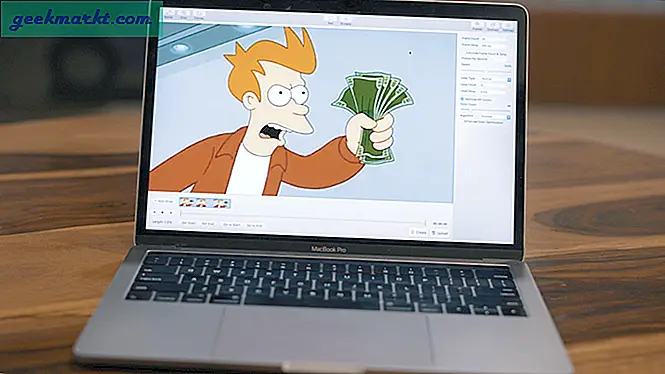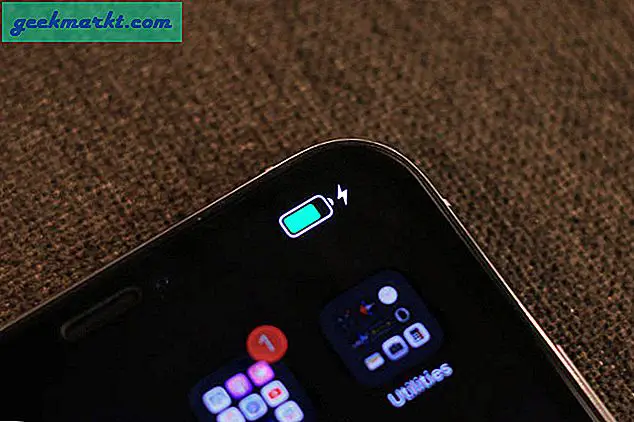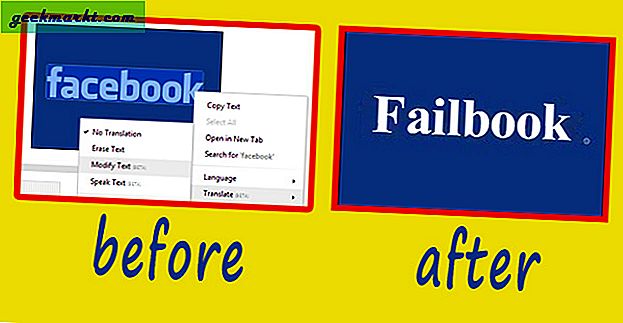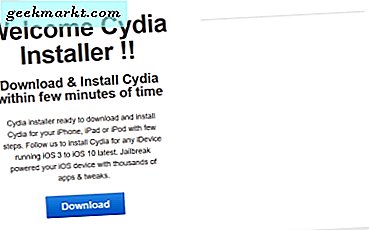Jag har sett massor av iMessage som väntar på aktiveringsfel genom åren. Sedan iOS 8 eller 9 uppträdde dessa regelbundet på både iPhones och iPads. Apple-enheter verkar inte fela allt så ofta, men när de gör det, förhöjs effekten av besväret och frustrationen som följer. Om du ser iMessage som väntar på aktiveringsfel, är denna handledning för dig.
Det finns många webbplatser där ute som säger att du ska göra allt från en fabriksåterställning för att kontakta din operatör för att få ett nytt SIM-kort. Mycket få av dessa arbeten. Vad finns arbete i denna handledning. Jag testade lösningarna på både iOS 10 och iOS 11 och iMessage fungerade bra efteråt.
Vanligtvis skulle du bara se iMessage som väntar på aktiveringsfel på en ny telefon eller när du använder ett nytt SIM-kort. När iMessage börjar fungera verkar det fortsätta att fungera.

Initiala kontroller för iMessage
Innan vi går in i felsökning iMessage och väntar på aktiveringsfel måste vi göra några grundläggande kontroller. iMessage kräver att det är aktiverat i telefonen, ditt nummer ska vara i Kontakter, datum och tid för att vara korrekt och att du har ett anständigt nätverk eller WiFi-signal.
Är iMessage aktiverad?
Det låter självklart, men om du sätter upp en ny telefon, borde ingenting lämnas till chans. Välj Inställningar och Meddelanden och kontrollera att iMessage är aktiverat. Skjutreglaget ska visa grönt om det är aktiverat. Om du behöver slå på det, kan aktivering ibland ta några timmar, så ha det i åtanke.
Du bör redan veta om den är aktiverad eller inte, eftersom iMessage som väntar på aktiveringsfel visas under skjutreglaget. Men om du utför allmänt iMessage-felsökning är det alltid det första stället att titta på.
Är ditt nummer i Kontakter?
Telefonen ska automatiskt hämta ditt nummer från SIM-kortet och placera det i Kontakter redo för användning men det händer inte alltid. Gå till Kontakter och leta efter Mitt nummer. Om ditt mobilnummer är där är du gyllene. Om det inte är det, navigera till Inställningar och Telefon sedan Mitt nummer. Lägg till den manuellt och spara.
Har du en bra signal?
iMessage använder antingen ditt nätverk eller WiFi-nätverk beroende på vilket som är aktiverat. Se till att ha celldata aktiverad åtminstone. Om du har WiFi aktiverad är det användbart men inte alltid nödvändigt om du har tillräckligt med barer.
Kan du få SMS-meddelanden?
Låter uppenbart rätt? Vilket cellkontrakt tillåter inte SMS-meddelanden? Det kanske inte handlar om att SMS är tillåtet men om din telefon är inställd för dem. När du startar en ny iPhone startar den hem till Apple och din operatör. Din operatör skickar ofta ett SMS-meddelande som innehåller de nödvändiga inställningarna så att telefonen kan skicka och ta emot SMS.
Det enklaste sättet att testa om du kan skicka och ta emot är att meddela en vän som ber dem att svara för att testa dina telefoninställningar. Om du ser svaret bra, om inte, kontrollera att din telefon är inställd hos din operatör. Du behöver inte ha ett nytt SIM-kort, men du kan behöva den ursprungliga installationstexten från bäraren. Du kan också kunna ställa in det manuellt med hjälp av din operatörs webbplats.

Felsökning iMessage väntar på aktiveringsfel
Om du har utfört alla kontroller ovan och du fortfarande ser iMessage som väntar på aktiveringsfel, borde vi felsöka dem nu. Prova en fix och retest och bara gå vidare till nästa om den föregående inte fungerade.
Den första felsökningsmetoden vi använder alltid är en mjuk omstart. Stäng av telefonen eller iPad, lämna den några sekunder och starta om den igen. Försök igen när du är fullt laddad. En enkel omstart kan fixa en mängd fel så det är väl värt att försöka här.
Om det inte fungerar, logga ut med ditt Apple-ID och logga in igen på enheten.
- Välj Inställningar och Meddelande och välj sedan Skicka och ta emot.
- Välj ditt Apple-ID och välj sedan Logga ut.
- Stäng av iMessage.
- Ge det en minut eller så och sätt på iMessage igen.
- Ange ditt Apple-ID i iMessage.
- Skicka ett testmeddelande till en annan iMessage-användare.
Som nämnts tidigare tar det ibland lite tid för iMessage att aktiveras. Om det inte fungerar direkt, ge det en timme eller två och försök igen.
Om det inte fungerar, försök en programuppdatering på telefonen. Anslut till ditt WiFi-nätverk och välj Inställningar, Allmänt och Programuppdatering. Kontrollera om du har några uppdateringar, bara om det är fallet.
Ditt sista alternativ är att kontakta Apple direkt för hjälp. Om du har kontrollerat din telefon, har en bra stark signal och har utfört de kontroller som listas här, ska allt fungera. Om det inte gör det, fråga experterna. De borde kunna hjälpa till.